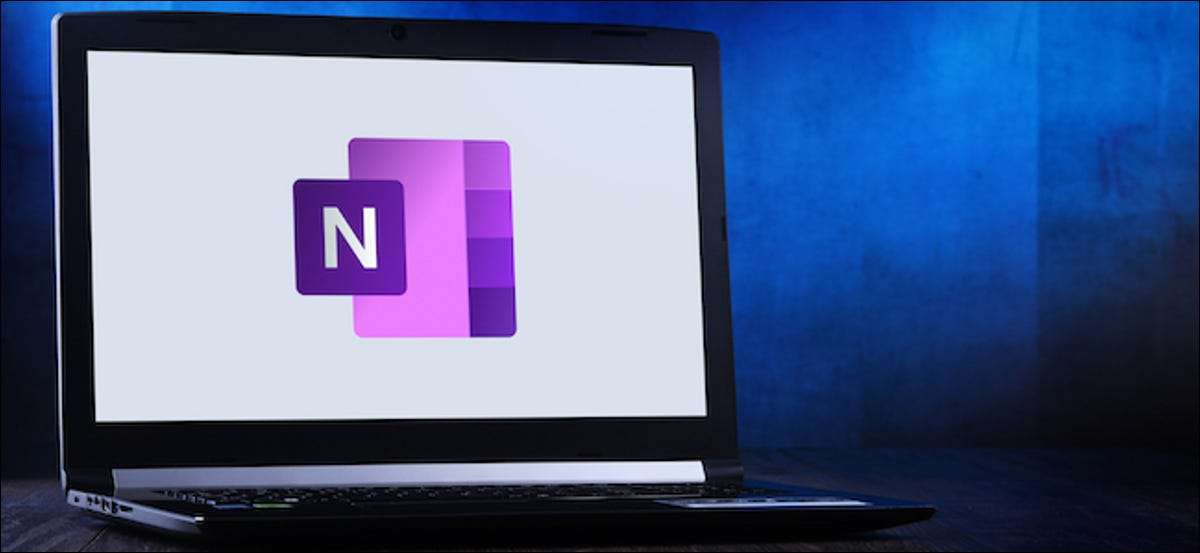
Beaucoup d'applications de Microsoft vous permettent de récolter directement des images. Vous pouvez également le faire avec OneNote sur le Web, mais pour les versions Mac ou Windows, vous devez utiliser une solution de contournement.
Récupérer une image dans Microsoft OneNote pour le Web
Recadrer une image dans Microsoft OneNote pour le Web, Connectez-vous au site Web OneNote de votre navigateur de choix. Sur l'écran de sélection des portables, sélectionnez l'ordinateur portable contenant l'image que vous souhaitez recadrer (ou vous pouvez insérer une avec insert & gt; image).
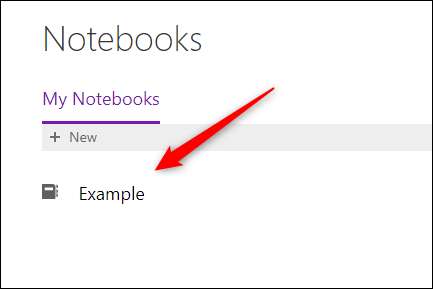
Ensuite, sélectionnez l'image que vous souhaitez recadrer en cliquant dessus. Une bordure perforée apparaîtra autour de l'image.

Une fois qu'elle est sélectionnée, l'onglet Image apparaît. Cliquez dessus, puis sélectionnez "Crop".
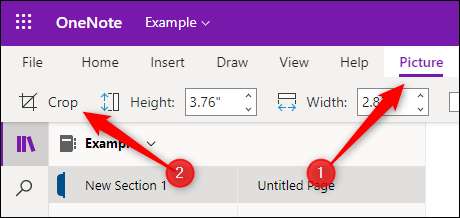
La fenêtre de culture apparaîtra. Cliquez et faites glisser les coins ou les côtés de la bordure de recadrage pour positionner l'image comme vous le souhaitez. Les zones grises seront enlevées.
Ensuite, cliquez sur "Crop".

Votre image est maintenant recadrée.
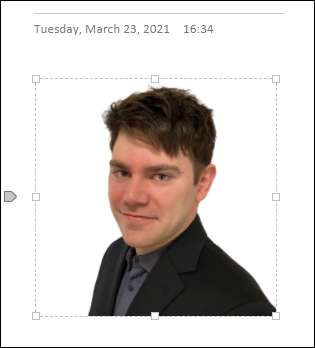
EN RELATION: Comment recadrer une image dans Microsoft Word
Cadre une image dans Microsoft OneNote pour le bureau
Malheureusement, la version de bureau de Microsoft Onenote n'a pas la capacité de recadrer des images. Lorsque vous insérez et sélectionnez une image, l'onglet «Image» n'apparaît pas - et il s'agit de l'onglet contenant tous les outils d'édition d'images.
Heureusement, les deux Mac et Windows 10 Venez avec un outil intégré qui vous permet de capturer une partie de votre écran - et vous pouvez l'utiliser pour recadrer votre image.
Si vous utilisez Windows 10, vous pouvez lancer rapidement l'outil de saut à l'aide de la touche Windows + Shift + S Raccourci. Alternativement, tapez "outil d'ignorance" dans la barre de recherche Windows et choisissez l'application Tool Snipping à partir des résultats de la recherche.
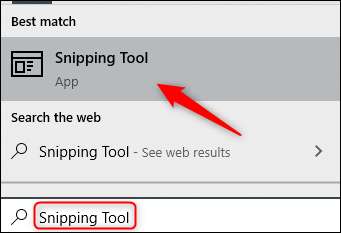
Sur Mac, vous pouvez utiliser la commande + Shift + 4 raccourci clavier ou appuyez sur la commande + espace pour ouvrir le Finder. Tapez "capture d'écran" dans la barre de recherche, puis sélectionnez "Capture d'écran".
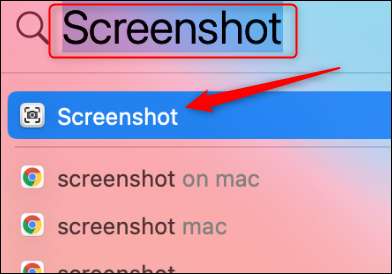
Vous pouvez ensuite utiliser ces outils pour recadrer l'image en cliquant sur et en faisant glisser votre curseur sur la zone de l'image que vous souhaitez conserver. Ensuite, vous pouvez insérer l'image sur ONENOTE (INSERT & GT; image).
Bien qu'il soit pratique d'utiliser les outils d'écran intégrés de Windows 10 et à l'écran intégré de MAC pour récolter une image, vous pouvez également utiliser Microsoft Powerpoint ou Mot Pour faire effectuer le travail si vous préférez travailler avec une application de bureau.
EN RELATION: Comment recadrer une image dans Microsoft PowerPoint







